WordPress Discussion Settings – WordPress के Settings Panel के Discussion Menu Option को Click करके Display होने वाले Page पर हम हमारे WordPress Blog पर आने वाले User Comments को Control करते हैं। इस Page पर दिखाई देने वाले ज्यादातर Options आसानी से समझने योग्य होते हैं, जो हमें इस बात का निर्णय लेने की सुविधा देते हैं कि हम हमारे Visitors के Comments के साथ किस प्रकार का Treatment करना चाहते हैं।

“Default article settings” के अन्तर्गत दिखाई देने वाले तीनों Options काफी Self Descriptive हैं। जहां पहले Checkbox को Selected रखने पर जब भी कोई व्यक्ति हमारे Blog को Back Link करता है, हमारा WordPress System हमें एक Notification Email Send करता है। जबकि दूसरे Checkbox को Checked रखने की स्थिति में जब भी कोई व्यक्ति हमारे किसी Article को Ping या Track करता है, तो उसकी जानकारी भी हमें हमारे WordPress System द्वारा Email के रूप में Send की जाती है और तीसरे Checkbox को Selected रखने पर हमारा हर Visitor हमारे हर नए Article पर अपना Comment Post करने की सुविधा प्राप्त करता है।
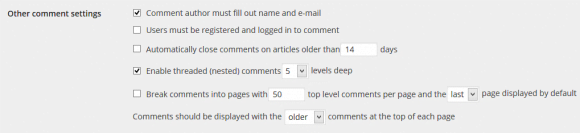
Comment से सम्बंधित अन्य Settings को हम उपरोक्त चित्रानुसार Set कर सकते हैं। जहां पहले Checkbox को Check करने पर Comment करने वाले Visitor के लिए Comment के साथ अपना Name व Email Specify करना Compulsory रूप से जरूरी होता है, अन्यथा वह अपना Comment Submit नहीं कर सकता।
जबकि दूसरे Option को सामान्यत: Uncheck ही रखा जाता है ताकि कोई भी User किसी भी WordPress Article पर अपना Comment लिख सके और अपना Comment लिखने के लिए उसका Website पर Register करके Login करना जरूरी न हो।
तीसरे Checkbox के रूप में हम इस बात को तय कर सकते हैं कि हमारा प्रत्येक Article कुल कितने दिनों बाद Comment Accept करना बन्द कर देगा। सामान्यत: इस Option को भी उस स्थिति में Uncheck ही रखा जाता है, जबकि हमारा WordPress Blog काफी नया हो क्योंकि एक काफी नए Blog पर बहुत कम Comment आते हैं।
चौथे Option को Checked रखकर हम Threaded Comment की Limit तय करते हैं। Threaded Comment ऐसे Comment होते हैं, जहां किसी Particular Commenter के साथ Admin या अन्य लोगों का Discussion एक Continuous Discussion के रूप में निम्न चित्रानुसार दिखाई देता है:

इस चित्र में कुल दो Level का Threaded Comment दर्शाया गया है जहां पहला Comment Tripurari ने किया है और उस Comment का जवाब Kuldeep Mishra ने दिया है। अब यदि Tripurari चाहे] तो वह Kuldeep Mishra के Reply के जवाब में फिर से “Reply” कर सकता है, जिससे तीसरे Level का Threaded Comment बन जाएगा।
Settings Panel के Discussion Menu Option Page पर “Other comment settings” Section में दिखाई देने वाले अन्तिम Option के रूप में हम इस बात को तय कर सकते हैं कि एक किसी Article के साथ अधिकतम कितने Comments को एक Page पर Display किया जाना चाहिए तथा अन्तिम Comment को सबसे पहले Show किया जाना चाहिए या First Comment को सबसे अन्त में। Default रूप से सबसे Old Comment को ही सबसे Top पर Display किया जाता है।

इन दोनों Checkboxes द्वारा हम इस बात को तय कर सकते हैं कि जब भी कोई Visitor कोई Comment Place करता है या कोई Comment Moderation के लिए आता है, तो WordPress System हमें उस Comment की जानकारी एक Email के माध्यम से देगा या नहीं।

जबकि इन दोनों Checkboxes के माध्यम से हम इस बात को तय करते हैं कि Comments को Manually Approved करना है या नहीं। ताकि Visitor का Comment हमारे Article के साथ Publish होने से पहले हम इस बात का निर्णय ले सकें कि वह Comment हमारे Article के साथ Publish होने ला;क है भी या नहीं।
सामान्यत: बेहतर यही रहता है कि हम अपने हर Article पर आने वाले Comments को पढने व ठीक से Edit करने के बाद ही Manually Approve करें क्योंकि Comment लिखते समय हमारा Visitor सामान्यत: Typography व Formatting का ध्यान नहीं रखता, जिसकी वजह से Comments अक्सर SPAM की तरह दिखाई देते हैं। जबकि Manually Approval किए जाने की स्थिति में हम किसी भी Comment को Modify व Edit करके Update कर सकते हैं।

जब हम पिछले Section के अनुसार “Comment author must have a previously approved comment” Checkbox को Selected रखते हैं, उस स्थिति में यदि किसी व्यक्ति का पहले से कोई Comment हमने Approve किया हो, तो उस व्यक्ति द्वारा किया जाने वाला हर Comment बिना हमारे Approval के Automatically Publish हो जाता है। इस स्थिति में ये सम्भावना रहती है कि एक दो बार उपयुक्त Comment करने के बाद वही Commenter Comment Spam करने लगे।
इस प्रकार की स्थिति न हो, इस बात को सुनिश्चित करने के लिए हम “Comment Moderation” Section को Setup कर सकते हैं, जहां हम इस बात को Specify करते हैं कि Previously Approved Comment में भी कितने Hyperlinks हों, तो उस Comment को Publish करने से पहले Manually Approve किया जाना जरूरी होगा। Default रूप से ये संख्या दो होती है।
इसके अलावा हम उपरोक्त चित्र में दिखाई देने वाले Textarea में उन URLs, Email Address या IP Addresses तथा Words को भी Specify कर सकते हैं, जिनके किसी Comment Content में Exist होने पर उस Comment को Moderation के लिए Pending रख दिया जाएगा और Admin के Approval के बाद ही उसे Publish किया जाएगा।
Comment Moderation की तरह ही हम Comment Blacklist को भी Setup करने के लिए इसी Page पर निम्न चित्रानुसार दिखाई देने वाले “Comment Blacklist” Textarea को Specify कर सकते हैं:

जहां जिन URLs, Email Address, IP Addresses तथा Words को Specify किया जाता है, उनके Comment Content में Exist होने पर उस Comment को Blacklisted मानते हुए Publish नहीं किया जाता।
यानी उपरोक्त दोनों Sections द्वारा हम इस बात को निश्चित कर सकते हैं कि कौनसे Visitor के Comment को किस स्थिति में Publish किया जाना है, किस स्थिति में Moderate किया जाना है और किस स्थिति में Blacklisted किया जाना है, जो कि WordPress System की Comment Spamming रोकने से सम्बंधित एक बहुत ही उपयोगी सुविधा है।
जब भी कोई User Comment करता है तो उसके Comment के साथ हम किसी Specific Type के Avatar को Show कर सकते हैं, जिसका Selection भी इसी Menu Option Page पर निम्न चित्रानुसार दिखाई देने वाले विभिन्न Options के माध्यम ये से किया जाता है:

 ये Article इस वेबसाईट पर Selling हेतु उपलब्ध EBook WordPress in Hindi से लिया गया है। इसलिए यदि ये Article आपके लिए उपयोगी रहा, तो निश्चित रूप से ये पुस्तक भी आपके लिए काफी उपयोगी साबित होगी।
ये Article इस वेबसाईट पर Selling हेतु उपलब्ध EBook WordPress in Hindi से लिया गया है। इसलिए यदि ये Article आपके लिए उपयोगी रहा, तो निश्चित रूप से ये पुस्तक भी आपके लिए काफी उपयोगी साबित होगी।
WordPress in Hindi | Page: 420 | Format: PDF
